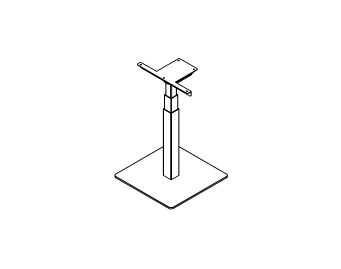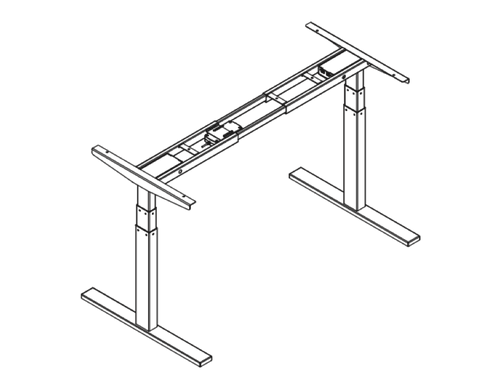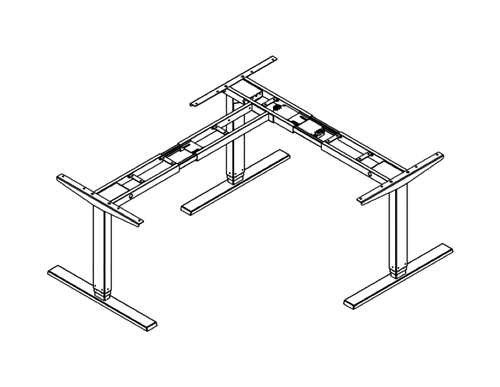Bureaux debout électriques
Progressive Desk utilise la puissante technologie de mouvement linéaire de Progressive Automations pour fournir
des bureaux debout réglables durables et des espaces de travail ergonomiques et fonctionnels.
-
Système de levage avec base - 180 lb - Taille de course 25,5" - Différentes couleurs
Model FLT-01Course (pouces) 25.5La force (lbs) 180Stades de la colonne 3$369.00 CAD -
Table élévatrice à cadre double Prime Ryzer, 220 lb, diverses couleurs
Model FLT-21Course (pouces) 19.3La force (lbs) 220Stades de la colonne 2$375.00 CAD -
Table élévatrice à cadre Solo Ryzer, double, 270 lb, diverses couleurs
Model FLT-02Course (pouces) 25.5La force (lbs) 270Stades de la colonne 3$475.00 CAD -
Table élévatrice triple à cadre Ryzer d'angle, 330 lb, diverses couleurs
Model FLT-05Course (pouces) 25.5La force (lbs) 330Stades de la colonne 3$720.00 CAD
En tant que société Progressive Automations Inc., vous avez la garantie d'une qualité, d'une durabilité et d'un support client de pointe avec Progressive Desk !
Cadres de bureau debout
Tableau de comparaison des montures



Contrôlez désormais vos systèmes de mouvement linéaire sans fil ! Utilisez notre clé Bluetooth RT-BT1 pour connecter des boîtiers de commande FLTCON compatibles à votre smartphone via l'application Progressive Motion , disponible sur Android et iOS.
Questions fréquemment posées
Oui, le bureau debout en forme de L facilite l'orientation et peut être installé selon vos préférences. Voici un article étape par étape qui explique comment cela est possible : Manuel d'utilisation du FLT-05
REMARQUE : Les étapes ci-dessous peuvent varier en fonction du modèle de télécommande dont vous disposez. Les instructions suivantes ont été faites pour la télécommande RT-11 standard. Pour définir la hauteur maximale de votre cadre, accédez à la hauteur souhaitée que vous souhaitez définir et suivez les étapes ci-dessous :
- Appuyez sur M et voyez [5 -] indiqué sur l'écran
- Appuyez sur le bouton UP et remarquez que [5 -] clignote
- Maintenez le bouton M enfoncé jusqu'à ce que vous voyiez [999] sur l'écran.
- La hauteur maximale a maintenant été définie
Pour définir la hauteur minimale de votre cadre, accédez à la hauteur souhaitée que vous souhaitez définir et suivez les étapes ci-dessous :
- Appuyez sur M et voyez [5 -] indiqué sur l'écran
- Appuyez sur le bouton DOWN et remarquez que [5 -] clignote
- Maintenez le bouton M enfoncé jusqu'à ce que [000] s'affiche à l'écran.
- La hauteur minimale a maintenant été définie
Pour réinitialiser les limites, suivez les étapes ci-dessous :
- Appuyez sur M et voyez [5 -] indiqué sur l'écran et relâchez
- Tenez le M que vous voyez [555]
- Les limites ont été réinitialisées
REMARQUE : Les étapes ci-dessous peuvent varier en fonction du modèle de télécommande dont vous disposez. Les instructions suivantes ont été faites pour la télécommande RT-11 standard.
Si vous devez maintenir enfoncés les boutons de la télécommande pour atteindre votre hauteur prédéfinie, cela signifie que votre boîtier de commande est en contrôle momentané. Pour régler votre télécommande en mode non momentané, suivez les étapes ci-dessous
- Assurez-vous qu'il n'y a rien sous votre bureau, car nous devons entrer dans la procédure de réinitialisation
- Appuyez et maintenez enfoncé le bouton DOWN jusqu'à ce que l'écran affiche [ASr]
- Une fois que [ASr] est affiché, appuyez et maintenez [1] et vous pouvez voir deux valeurs :
un. 10.1 = Mode non momentané
b. 10.2 = Mode momentané
- Terminez la procédure de réinitialisation en maintenant le bouton BAS jusqu'à ce que votre bureau debout descende et monte légèrement.
Nos bureaux debout disposent de 3 paramètres de détection de collision, qui peuvent être définis selon vos préférences. Pour continuer, suivez les étapes ci-dessous :
- Assurez-vous qu'il n'y a rien sous votre bureau car nous devons entrer dans la procédure de réinitialisation.
- Appuyez et maintenez enfoncé le bouton DOWN jusqu'à ce que l'écran affiche [ASr]
- Une fois que [ASr] est affiché, appuyez et maintenez le bouton UP [ ^ ] et vous pouvez voir trois valeurs :
un. 10,5 = 11 livres
b. 10,6 = 22 livres
c. 10,7 = 33 livres
- Terminez la procédure de réinitialisation en maintenant le bouton BAS jusqu'à ce que votre bureau debout descende et monte légèrement.
Nous avons quelques étapes de dépannage à suivre si vous voyez l'un des codes d'erreur suivants sur les cadres équipés de boîtiers de commande de la série FLTCON :
Vérifiez le code d'erreur ici .
Si le problème que vous rencontrez persiste après avoir suivi ces étapes, n'hésitez pas à contacter nos ingénieurs techniques produits au 1-800-676-6123 ou à nous envoyer un e-mail à sales@progressiveautomations.com .